قم بتنزيل برامج شيقة لجهاز الكمبيوتر الخاص بك. برامج مفيدة وضرورية لجهاز الكمبيوتر الخاص بك
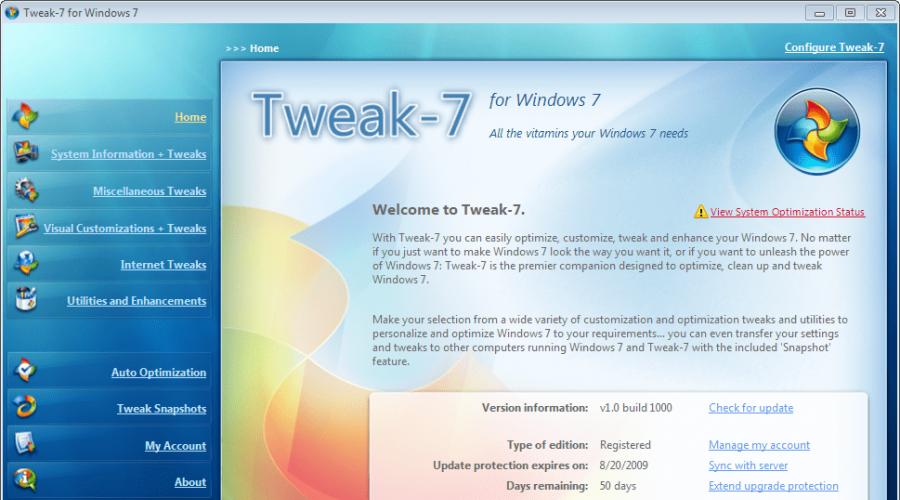
لكل نظام تشغيل مزاياه وعيوبه ، حيث تزنهم ، عليك أن تختار لصالح نظام أو آخر. هناك العديد من البرامج لكل نظام تشغيل ، ويتم تطوير العديد من البرامج الأخرى. على الرغم من أن Windows 7 ، كما يمكن للمرء ، قد عفا عليه الزمن أخلاقياً ، حيث ظهر Windows 8 بالفعل في السوق بعد إصداره ويستعد Windows 10 لإصدار وشيك.
مع إصدار إصدارات جديدة من أنظمة التشغيل ، تظهر إصدارات محسّنة من البرامج القديمة المفيدة أو يتم تطوير برامج جديدة تمامًا - وقد حدث هذا منذ ظهور Windows 7. للعمل في نظام التشغيل بشكل مريح ، هناك حاجة إلى تطبيقات وبرامج مختلفة ، ما يسمى ببرنامج Windows 7 ، على سبيل المثال ، ستكون برامج تنزيل الملفات من الإنترنت وتنظيف النظام وبرامج مكافحة الفيروسات والمتصفحات ومشغلات الوسائط والبرامج المفيدة الأخرى مفيدة.
القرص 7
Tweak-7 هو برنامج تنظيف النظام. تعمل الأداة مع إعدادات النظام المختلفة والتسجيل وقائمة بدء التشغيل. أيضًا ، باستخدام البرنامج ، يمكنك تكوين اتصالات الإنترنت والمتصفح والبريد.

بدون استخدام التكوين اليدوي للنظام ، يمكنك الوثوق بالبرنامج وإجراء التكوين التلقائي لنظام التشغيل Windows 7. يعمل Tweak-7 بشكل عام على تحسين العمل وتسريع أداء النظام. بالإضافة إلى ذلك ، يتم دمج العديد من الأدوات المفيدة في القرص ، على سبيل المثال ، أداة إلغاء التجزئة ومنظف القرص الصلب.
قائمة ابدأ X
كانت قائمة ابدأ X تُعرف سابقًا باسم Start Menu 7 ، لكن الاسم تغير مع إصدار Windows 8. تم تصميم البرنامج لتحسين أنظمة Windows ، ولا سيما Windows 7. تم تطوير الأداة المساعدة خصيصًا كبديل مناسب لقائمة ابدأ القياسية في Windows.

تتيح لك قائمة البدء X إنشاء عناصر القائمة وتعديلها ونقلها ، مما يفتح العديد من الاحتمالات ، على سبيل المثال ، إنشاء قائمة بالمجلدات المستخدمة بشكل متكرر لفتحها بسرعة. تختلف الأداة المساعدة عن تلك المماثلة في مرونتها الفريدة في التخصيص ، والتي تتيح لك إنشاء قائمة حسب رغبتك.
مدير ويندوز 7
Windows 7 Manager هو برنامج آخر لتحسين Windows 7. تتضمن وظائف البرنامج القدرة على تكوين اتصالات الإنترنت وتنظيف القرص الصلب والعمل مع السجل ، بالإضافة إلى عدد كبير من الوظائف والأدوات والإعدادات لأنظمة مختلفة العوامل.

باستخدام Windows 7 Manager ، يمكنك تسريع بدء تشغيل الكمبيوتر أو إيقاف تشغيله وتحسين الأداء العام لجهاز الكمبيوتر الخاص بك. توفر الأداة أيضًا معلومات مفصلة حول نظام وأجهزة الكمبيوتر.
قائد التحميل
Download Master هو مدير تنزيل مناسب جدًا وجميل. يقوم البرنامج بحل المهام الموكلة إليه بشكل فعال - سرعة التنزيل ، ومواصلة التنزيلات المتقطعة وإدارة الملفات التي تم تنزيلها.

برنامج Download Master مدمج بإحكام مع المتصفحات ، مما يسمح له باستبدال أدوات التنزيل القياسية نفسها. يحتوي البرنامج على وظيفة تنزيل مجدولة ، ويمكنه تنزيل الملفات من خوادم بروتوكول نقل الملفات ويدعم تثبيت المكونات الإضافية لتوسيع وظائفه.
عارض STDU
عارض STDU المجاني هو أداة بسيطة ومريحة لعرض المستندات الإلكترونية والملفات النصية والصور. في البرنامج ، يمكنك العمل في وقت واحد مع العديد من المستندات التي تفتح في علامات تبويب منفصلة.

تضيف وظيفة STDU Viewer القدرة على ضبط سطوع المستند وتباينه ، والبحث عن طريق المستندات ، وتحويل المستندات الإلكترونية إلى تنسيقات رسومية وغيرها الكثير.
7-الرمز البريدي
7-Zip هو أرشيفي مجاني يختلف عن الآخرين في نسبة الضغط العالية. يحتوي البرنامج على مجموعة واسعة من الميزات ، وسرعة عالية في أرشفة الملفات ، والقدرة على إنشاء أرشيفات ذاتية الاستخراج والقدرة على حماية المحفوظات بكلمة مرور وتشفير.

يتكامل برنامج الأرشفة مع مستكشف Windows ، مما يزيد من راحة العمل مع البرنامج. يدعم برنامج 7-Zip تنسيقات الأرشيف الشائعة ويعمل في نفس الوقت بتنسيقه الخاص.
حزمة ترميز Windows 7
Windows 7 Codec Pack عبارة عن مجموعة من برامج الترميز الضرورية للتشغيل الصحيح لملفات الوسائط المتعددة. تتكون المجموعة من أكثر برامج الترميز والأدوات المساعدة والفلاتر والمكونات الإضافية والأدوات الأخرى شيوعًا.

أخيرًا ، قررت كتابة هذا المقال الذي طال انتظاره من قبل العديد من القراء. كما فهمت من اسمها ، سنتحدث أدناه عن الأفضل برنامج مجاني للكمبيوتر، والتي بدونها لا أستطيع أن أتخيل شخصيًا حياتي الرقمية ، والتي تم تثبيتها على جميع أجهزة الكمبيوتر الخاصة بي لسنوات عديدة والتي لم تخذلني أبدًا.
سيكون هناك القليل من الصور والكثير من الروابط المختلفة ، لكن أتمنى أن تكون جميعها مفيدة لك ، فكما يقولون - لا تقم بالتبديل ...
اريد ان اقول ذلك على الفور جميع البرامج الموضحة على الموقع(هناك المئات) أحبهم وجميعهم راجعت (ركضت) شخصيًا - هذا هو المبدأ الرئيسي للموقع.
الصحة عند العمل على الكمبيوتر
أعطي المركز الأول مجانًا برنامج الكمبيوتر f.luxمما يساعدني في الحفاظ على البصر لسنوات عديدة عند العمل على الشاشة في الأمسيات والليالي الطويلة. لا أستطيع حتى أن أتخيل ما كان سيحدث لعيني بدون مساعدتها. إنه يزيل تأثير اللحام للدرع الليلي عن طريق الضبط التلقائي لدرجة حرارة لون الشاشة (يجب عدم الخلط بينه وبين السطوع).
يعمل هذا البرنامج الذي لا بديل له بشكل رائع في جميع إصدارات نظام التشغيل ، حتى Windows 10.
هناك أيضًا بدائل ممتازة - أيضًا برامج SunsetScreen المجانية (والثاني بشكل عام "قنبلة").
يمكن العثور على عدد قليل وليس أقل من برامج الكمبيوتر المفيدة للحفاظ على الصحة أثناء العمل على الكمبيوتر في القسم المقابل من الموقع. "الصحة والشركة"- أرجو منكم الالتفات إليهم.
حماية الحاسوب
 الحماية من الفيروسات الآن مجانية تمامًا لجهاز الكمبيوتر الخاص بي مضاد الفيروسات 360 Total Security، وهي مزودة بخمس خوارزميات حماية (!). بالإضافة إلى ذلك ، يحتوي على منظف نفايات رقمي ممتاز ومحسن للنظام - وهو قرار أصلي من قبل الشركات المصنعة ، يجب أن أشير.
الحماية من الفيروسات الآن مجانية تمامًا لجهاز الكمبيوتر الخاص بي مضاد الفيروسات 360 Total Security، وهي مزودة بخمس خوارزميات حماية (!). بالإضافة إلى ذلك ، يحتوي على منظف نفايات رقمي ممتاز ومحسن للنظام - وهو قرار أصلي من قبل الشركات المصنعة ، يجب أن أشير.
أود أن ألفت انتباهك إلى حقيقة أنه مع الضبط المناسب ، يمكن أن يصبح أي مضاد فيروسات هو الأفضل بالنسبة لك. على سبيل المثال ، كنت أستخدم ESET Nod32 المدفوع و Avast! مضاد فيروسات مجاني - كلاهما أنقذني عدة مرات من غزو البرمجيات الخبيثة.
لا يمكنني أن أبقى صامتًا بشأن الماسح المجاني المضاد للفيروسات Dr.Web CureIt ، والذي استخدمته لإعادة مئات أجهزة الكمبيوتر لأصدقائي ومعارفي إلى الحياة.
أنصحك ألا تنسى و حول جدار حماية جيد(جدار الحماية) - يلعب أيضًا دورًا كبيرًا في الحفاظ على نظام التشغيل الخاص بك آمنًا.
يمكن العثور على أوصاف للوسائل المجانية والفعالة الأخرى لحماية جهاز الكمبيوتر الخاص بك من الفيروسات في قسم "الأمان" بالموقع.
برامج لتسريع جهاز الكمبيوتر الخاص بك
سيكون هناك العديد من الفائزين في هذا الترشيح ...
 لنبدأ بجعل جهاز الكمبيوتر الخاص بك يبدأ بشكل أسرع. هنا سيكون قائدي AnVir Task Manager - مدير قوي للمهام والعمليات وبدء التشغيل والخدمات والخدمات ، وكاشف ومدمّر للفيروسات وبرامج التجسس. بفضل هذا البرنامج السحري (وحيلتين أخريين) تمكنت من الإسراع يبدأ الكمبيوتر حتى 9.2 ثانية- هذا هو أفضل ما لدي في الوقت الحالي (مع Windows 7).
لنبدأ بجعل جهاز الكمبيوتر الخاص بك يبدأ بشكل أسرع. هنا سيكون قائدي AnVir Task Manager - مدير قوي للمهام والعمليات وبدء التشغيل والخدمات والخدمات ، وكاشف ومدمّر للفيروسات وبرامج التجسس. بفضل هذا البرنامج السحري (وحيلتين أخريين) تمكنت من الإسراع يبدأ الكمبيوتر حتى 9.2 ثانية- هذا هو أفضل ما لدي في الوقت الحالي (مع Windows 7).
يحتوي الموقع على قسم عثرت فيه على العديد من المقالات المفيدة حول هذا الموضوع.
 ما هو تسريع الكمبيوتر دون تنظيفه دوريًا من القمامة الرقمية (سجلات ، "ذيول" البرامج التي تم حذفها مرة واحدة ، وما إلى ذلك). هنا مساعدتي الموثوقة والموثوقة كلنر "المنظف" الأسطوري... هذا هو أكثر البرامج "طويلة التشغيل" على أجهزة الكمبيوتر الخاصة بي - لقد كنت أستخدمه منذ بداية حياتي على الكمبيوتر.
ما هو تسريع الكمبيوتر دون تنظيفه دوريًا من القمامة الرقمية (سجلات ، "ذيول" البرامج التي تم حذفها مرة واحدة ، وما إلى ذلك). هنا مساعدتي الموثوقة والموثوقة كلنر "المنظف" الأسطوري... هذا هو أكثر البرامج "طويلة التشغيل" على أجهزة الكمبيوتر الخاصة بي - لقد كنت أستخدمه منذ بداية حياتي على الكمبيوتر.
بجانبها هناك مجموعة كاملة من "عمال النظافة" الرائعينلكن CCleaner هو المفضل لدي.
 بعد تنظيف النظام ، دعنا نحسن عمله - أعتقد أن البرنامج الرائد في هذا العمل هو برنامج Advanced SystemCare. هذه آلة حصاد كاملة جمعت مجموعة من الأدوات المفيدة تحت سقفها.
بعد تنظيف النظام ، دعنا نحسن عمله - أعتقد أن البرنامج الرائد في هذا العمل هو برنامج Advanced SystemCare. هذه آلة حصاد كاملة جمعت مجموعة من الأدوات المفيدة تحت سقفها.
برنامج ملائم للغاية وبديهي. يمكنه تحسين أداء جهاز الكمبيوتر الخاص بك بشكل كامل. يوجد أيضًا وضع يدوي - فأنت تحدد بنفسك ما الذي يجب تحسينه وأين يجب تحسينه في النظام.
وصفها في الموقع و محسنون رائعون آخرونمثل ToolWiz Care.
أستمر في سرد أفضل برامج الكمبيوتر المجانية التي كنت أستخدمها لسنوات عديدة ...
برامج للعمل المريح على الكمبيوتر
هناك أيضًا اثنان من القادة في الترشيح ...
 برنامج الكمبيوتر المجاني الأكثر روعة الذي جعل تجربة الكمبيوتر أسرع وأفضل بشكل لا يصدق هو StrokesPlus. يجعل من الممكن التحكم في الكمبيوتر بإيماءات الماوس.
برنامج الكمبيوتر المجاني الأكثر روعة الذي جعل تجربة الكمبيوتر أسرع وأفضل بشكل لا يصدق هو StrokesPlus. يجعل من الممكن التحكم في الكمبيوتر بإيماءات الماوس.
سأخبرك فقط ببرنامج مجاني سحري - إنه يحسن التفاعل مع Windows Explorer بشكل رهيب. لا أستطيع تخيل حياتي الحاسوبية بدونها.
يوجد أيضًا بديل لهذا البرنامج - gMote ، لكني أحب البرنامج الأول أكثر من ذلك بكثير.
 ثاني أفضل البرامج المجانية التي تحسن بشكل كبير من قابلية استخدام جهاز الكمبيوتر الخاص بك ، على ما أعتقد ، Clover. يضيف وظيفة علامة تبويب إلى Windows Explorer (فكر في المتصفحات). كما في الحالة السابقة ، يؤدي هذا إلى زيادة سرعة التنقل خلال المجلدات بشكل كبير.
ثاني أفضل البرامج المجانية التي تحسن بشكل كبير من قابلية استخدام جهاز الكمبيوتر الخاص بك ، على ما أعتقد ، Clover. يضيف وظيفة علامة تبويب إلى Windows Explorer (فكر في المتصفحات). كما في الحالة السابقة ، يؤدي هذا إلى زيادة سرعة التنقل خلال المجلدات بشكل كبير.
يعمل هذا البرنامج بشكل جيد في Windows 7 ، لكن العشرة الأوائل بها عدد من الأسئلة - ساعدتني أداة مساعدة مشابهة (ولكنها ليست بهذه البساطة) تسمى QTTabBar. بمساعدتها ، قمت بتنفيذ علامات التبويب في أسفل النافذة واستمتع بالراحة.
المتصفح المفضل لدي
 من الواضح أنني أشعر بعدد القراء الذين توتروا وهم يعجنون أصابعهم بالفعل لبدء برنامج Holivarحول هذا الموضوع في التعليقات على المقال. لذلك أؤكد - شخصيًا بواسطة مستعرضي المفضلهو Mozilla Firefox.
من الواضح أنني أشعر بعدد القراء الذين توتروا وهم يعجنون أصابعهم بالفعل لبدء برنامج Holivarحول هذا الموضوع في التعليقات على المقال. لذلك أؤكد - شخصيًا بواسطة مستعرضي المفضلهو Mozilla Firefox.
لمدة عامين ، "جلست" على Google Chrome ، لقد أحببت حقًا إصدار Opera المسمى Vivaldi ... ، لكن Fire Fox يناسبني شخصيًا بشكل أفضل لمرونته ووظائفه ووجود الوظائف الإضافية لجميع المناسبات. من حيث السرعة ، كل المتصفحات مثل الصواريخ اليوم.
أيًا كان متصفح الإنترنت الذي تستخدمه - لا تنس أفضل كتر إعلان... سيحفظ خلاياك العصبية ويسرع تصفح الإنترنت ويحميك من النقر على الروابط الوهمية.
برنامج التثبيت التلقائي لبرنامج التشغيل
 لا يخفى على أحد أن التشغيل السريع والعالي الجودة لجميع مكونات الكمبيوتر يعتمد على توفر برامج تشغيل محدثة في النظام.
لا يخفى على أحد أن التشغيل السريع والعالي الجودة لجميع مكونات الكمبيوتر يعتمد على توفر برامج تشغيل محدثة في النظام.
يعد برنامج Snappy Driver Installer (SDI) هو برنامج الكمبيوتر الأكثر ملاءمة وبساطة وأمانًا وعالي الجودة والذي يقوم تلقائيًا بفحص نظامك بسرعة البرق ، والعثور على أفضل إصدارات برامج التشغيل المناسبة لجهاز الكمبيوتر الذي طالت معاناته وتحديثها.
مرحبا صديقي العزيز! في مقال اليوم سوف أخبرك عن جميع البرامج الضرورية لجهاز الكمبيوتر ، وبدون تثبيته سيكون من الصعب للغاية أو ببساطة من المستحيل العمل معه.
للاستفادة الكاملة من جميع إمكانيات صديق الكمبيوتر الخاص بك ، تحتاج إلى تثبيت البرامج اللازمة عليه.
يجب أن تكون جميع البرامج اللازمة على جهاز الكمبيوتر أو الكمبيوتر المحمول الخاص بك ، بغض النظر عن النشاط الذي تقوم به عليه. إنها تعمل على توسيع أو تحسين وظائف جهازك بشكل كبير.
بعد تثبيت نظام التشغيل (المشار إليه فيما يلي باسم OS) على جهاز الكمبيوتر الخاص بك ، يمكنك الوصول إلى عدد من البرامج المضمنة فيه (يعتمد عدد وإصدارات البرامج على إصدار نظام التشغيل المثبت). عادةً ما تكون وظائف هذه البرامج محدودة.
لاستخدام جميع ميزات البرنامج ، ننصح بشرائه (لبضعة أيام ، والكثير) 🙂 هناك العديد من الطرق للالتفاف على هذه القيود ، أو استخدام البرامج المجانية.
ستحتوي القائمة على كل من البرامج المدفوعة والمجانية التي لها خصائص متشابهة وتؤدي نفس المهمة.
سيتم تحليل كل برنامج على حدة. سيتم الإشارة إلى إيجابيات وسلبيات البرامج ووصفها الموجز وروابط مواقع المطورين لتنزيلها.
جميع البرامج أدناه تعمل فقط مع نظام التشغيل Windows (سيتم الإشارة إلى إصدارات كل برنامج على حدة) لذلك ، فلنبدأ ...
بغض النظر عما إذا كنت قد اشتريت جهاز كمبيوتر كاملًا جديدًا (مع نظام تشغيل مثبت مسبقًا) ، أو اشتريت مكونات منفصلة وقمت بتجميع الكمبيوتر بنفسك ، أو ببساطة أعدت تثبيت نظام التشغيل ، فأنت بحاجة إلى تثبيت برامج التشغيل على الأجهزة المتوفرة في الكمبيوتر للبدء .
لمعرفة ما إذا كانت جميع برامج التشغيل مثبتة في جهاز كمبيوتر مثبت عليه نظام تشغيل مثبت مسبقًا ، تحتاج إلى النقر فوق الزر "ابدأ" ، ثم علامة التبويب "لوحة التحكم" ، ثم بالنسبة لنظام التشغيل Windows 7 ، حدد "مدير الجهاز" من القائمة التي تظهر ، و لنظام التشغيل Windows XP ، انقر فوق "نظام" وحدد "إدارة الأجهزة".
ستظهر هذه القائمة (أو لا هذه) :):
يجب ألا تحتوي على أي أيقونات حمراء أو صفراء. إذا لم يكن الأمر كذلك ، فسيتم تثبيت جميع الأجهزة وتعمل بشكل طبيعي. إذا كان هناك ، فمن الضروري تحديد المشكلة من خلال اسم الجهاز ومحاولة إصلاحها.
تأتي برامج تشغيل أجهزة الكمبيوتر الثابتة على أقراص (قرص مضغوط أو قرص DVD)
بالنسبة لأجهزة الكمبيوتر المحمولة ، يمكنهم أيضًا استخدام الأقراص (عند شراء كمبيوتر محمول بدون نظام تشغيل مثبت). إذا تم تثبيت نظام التشغيل ، فغالبًا ما توجد برامج التشغيل في مجلد خاص (توزيعات البرامج ، وبرامج التشغيل ، وما إلى ذلك).
أمر تثبيت برنامج التشغيل
إذا قمت بتثبيت برامج تشغيل من قرص وكان هناك خيار للتثبيت التلقائي ، فيمكنك استخدامه.
هذه هي أفضل طريقة لمستخدم عديم الخبرة. عيب هذه الطريقة هو تثبيت البرامج غير الضرورية (مستشعرات درجة الحرارة المختلفة ، والتحكم في سرعة المروحة ، وما إلى ذلك) التي تأتي مع برامج التشغيل.
إذا كنت تعرف ما يجب تعيينه ، فيمكنك في قائمة القرص إلغاء تحديد البرامج غير الضرورية ووضع البرامج الضرورية فقط. قدمت أدناه مثالاً لقائمة قرص من اللوحة الأم:

يمكن أن يحدث تثبيت برامج التشغيل في الوضع التلقائي والوضع اليدوي ، مما يمنحنا الفرصة لتثبيت كل برامج التشغيل بشكل منفصل أو فقط التي نحتاجها.
يُنصح بتثبيت برامج التشغيل لكل جهاز على حدة مع إعادة تشغيل الكمبيوتر وبترتيب معين (مرغوب فيه ولكن ليس ضروريًا).
- شرائح
- يبدو
- فيديو
- جميع الأجهزة الداخلية الأخرى وبعدها الأجهزة الطرفية (طابعة ، ماسحة ضوئية ، إلخ)
بمجرد أن يتم تثبيت جميع الأجهزة أو توصيلها بالكمبيوتر ، يمكننا المضي قدمًا في تثبيت البرامج الضرورية جدًا لعملنا أو للترفيه.
المحفوظات
لمواصلة التثبيت الإضافي للبرامج الضرورية ، نحتاج أولاً إلى تثبيت أرشيفي ، نظرًا لأن جميع توزيعات البرامج تقريبًا معبأة في الأرشيف.
أشهر برامج الأرشفة المدفوعة هي WinRar.
في رأيي ، WinRar له عيب واحد فقط ، يتم دفع ثمنه ، لكنه يفي بنسبة 100 ٪ من الأموال التي يتم إنفاقها عليه. إنها أداة رائعة وموثوقة لتخزين ونقل وحماية أي من ملفاتك. سواء كانت صورة أو مستندًا نصيًا أو مقطع فيديو. إذا كنت لا تمانع في الحصول على المال ، فهذا هو الخيار الأفضل.
WinZip هو أيضًا أرشيفي مدفوع ، ولكنه يكلف ضعف تكلفة WinRar. من حيث الوظيفة ، فهو ليس أدنى من WinRar بأي حال من الأحوال ، لكن قابلية الاستخدام تعاني. بسبب هذين العيبين ، تؤثر شعبيته المنخفضة نوعًا ما. يمكنك أن ترى الخصائص المقارنة لهذين الأرشيفين.
الآن دعنا ننتقل إلى أرشيفي 7Zip المجاني والشائع جدًا.
يتمتع برنامج 7Zip بجميع الوظائف الضرورية ، ويعتبر من أفضل البرامج لضغط وتخزين ونقل المعلومات المهمة بسرعة. تتمثل المزايا الرئيسية لأرشيف الأرشيف هذا في تنسيق ضغط 7z الخاص به ، والذي يتقدم على WinRar من حيث السرعة ونسبة الضغط. يوجد إصداران 32 بت و 64 بت من البرنامج.
سيوفر لك كل من الأرشفة المقدمة كل ما تحتاجه للعمل بسرعة وكفاءة.
مضاد للفيروسات
الآن دعنا نتحدث عن النوع التالي من البرامج المطلوبة - برنامج مكافحة الفيروسات.
يعد برنامج مكافحة الفيروسات أحد أكثر برامج مكافحة الفيروسات طلبًا وشعبية بين جميع مستخدمي الكمبيوتر.
يعتبر برنامج مكافحة الفيروسات أحد أهم البرامج ، ليس فقط بسبب فائدته العملية القصوى (إذا تم تكوينه واستخدامه بشكل صحيح) ، ولكن أيضًا ببساطة كسمة ضرورية لجهاز كمبيوتر عادي ، على الرغم من أن العديد من المستخدمين لا يهتمون بالعمل من الفيروسات. إنهم يعتقدون أنه إذا تم تثبيت برنامج مكافحة الفيروسات ، فهذا يكفي. يعمل ، تحديثات ، حسنًا ، حسنًا. كثير من الناس ببساطة ليس لديهم وقت أو لا يهتمون بالتعلم قليلاً على الأقل عن إمكانيات برنامج مكافحة الفيروسات المثبت فيهم والحد الأدنى من الإعدادات الضرورية لكي يعمل بترتيب من حيث الحجم بشكل أكثر كفاءة.
لا يمكنك أن تكون على دراية كبيرة بـ Word و Excel وغيرهما من البرامج المهمة جدًا للعمل اليومي على الكمبيوتر ، ولكن لا يمكنك أن تكون غير مسؤول عن بياناتك الموجودة على الكمبيوتر.
إذا لم يتمكن برنامج مكافحة الفيروسات من منع التهديد ، فعندئذ (في ظل ظروف معينة) يمكنك أن تفقد المستندات والصور المهمة وما إلى ذلك ، ولا أحد يريد ذلك. إذا لم يكن لديك نسخ من البيانات التي دمرها الفيروس ، فاعتبر أنك فقدتها بشكل شبه نهائي.
لذلك ، يعد اختيار مضاد فيروسات جيد ومناسب لك مهمة صعبة إلى حد ما ، حتى بالنسبة لمستخدم متمرس ، وأكثر من ذلك بالنسبة لأولئك الذين هم أقل دراية. أدناه سأقدم ووصف بإيجاز برامج مكافحة الفيروسات الأكثر شيوعًا وأعطي روابط لمواقع المطورين.
وتذكر أنه لا يوجد برنامج مكافحة فيروسات مثالي ، بغض النظر عما إذا اخترت برنامجًا مدفوعًا أو مجانيًا.
يعتبر برنامج مكافحة الفيروسات الأكثر شيوعًا في روسيا بجدارة هو Kaspersky Anti-Virus. يحتوي على اثنين من أكثر الحزم شيوعًا يمثلان الحماية الأساسية والمثلى. يمكنك الاطلاع على مزيد من التفاصيل حول إمكانيات هذه المنتجات. كما توجد إصدارات من البرنامج للهواتف المحمولة والأجهزة اللوحية ومنتجات Apple.
إذا قررت شراء Kaspersky Internet Security أو Kaspersky Total Security ، فعند النقر فوق هذا الرابط ، ستتلقى برنامجًا للتحقق من تهجئة ORFO كهدية.
ويتبعه بترتيب تنازلي لشعبية د. الويب و Eset NOD32. يتم دفع هذه البرامج. وظائفهم كافية تمامًا لتزويد المستخدم بحماية جيدة ضد فيروسات الكمبيوتر المختلفة.
أيضا د. يوفر الويب أداة مساعدة مجانية ممتازة لاكتشاف وإزالة Dr. علاج الويب!
من بين برامج مكافحة الفيروسات المجانية ، أود أن أبرز أفاست! مضاد فيروسات مجاني. يوفر حماية ممتازة ضد معظم الآفات الموجودة وهو بسيط وسهل الاستخدام. هناك نسخة مدفوعة أقوى تسمى أفاست! أمن الإنترنت. في نهاية عام 2013 ، ظهر أقوى إصدار من مضاد الفيروسات - أفاست! الرائدة.
أيضًا ، يستخدم العديد من المستخدمين أقل شيوعًا ، لكنهم أقل شأناً من نظرائهم المتقدمين في العثور على التعليمات البرمجية الضارة وبرامج مكافحة الفيروسات وتدميرها. وتشمل هذه: AVG Anti-Virus Free و Comodo Antivirus و Avira. جميعها مجانية ، لكنها توفر حماية موثوقة لجهاز الكمبيوتر الخاص بك. مكافح فيروسات جيد جدا McAffe. غالبًا ما يكون الإعداد الافتراضي على أجهزة الكمبيوتر المحمولة. من خلال النقر على الصورة أدناه ، يمكنك معرفة المزيد حول برنامج مكافحة الفيروسات هذا. الموقع باللغة الإنجليزية. لتمكين أي عنصر آخر في الزاوية اليمنى العليا ، حدد عنصر قائمة خاصًا.
يمكن أن تختلف برامج مكافحة الفيروسات المدفوعة عن برامج مكافحة الفيروسات المجانية ، للأفضل والأسوأ. تختلف خوارزميات البحث عن الشفرات الضارة واكتشافها ولا تعرف أي فيروس سيصل إليك. قد يكون من السهل أن يلتقط مضاد فيروسات بسيط ضيفًا غير متوقع ، وسيسمح له شقيقه المتطور بالمرور. اختر ما يناسبك وقم بتثبيت وتهيئة وتصفح الإنترنت بأمان.
بالمناسبة ، أنا بنفسي أستخدم الإصدار المجاني من Avast منذ أكثر من ثلاث سنوات ، وأنا راضٍ تمامًا عن عمله. بالطبع ، تسللت الفيروسات ، خاصةً أحصنة طروادة ، ولكن تم إجراء فحص كامل للكمبيوتر وباستخدام برنامج Dr. علاج الويب! (مرة واحدة في الشهر كافية) تحل هذه المشكلة. توضح المقالة بالتفصيل حول هذا البرنامج وغيره من البرامج لفحص جهاز الكمبيوتر الخاص بك بحثًا عن الفيروسات بسرعة وكفاءة.
بعد أن قمت أنا وأنت بحماية جهاز الكمبيوتر الخاص بنا من التأثيرات غير المرغوب فيها لمختلف البرامج الضارة ، يمكنك أن تهدأ قليلاً وتفكر وتقرر. ما الذي يجب علينا تثبيته بعد ذلك؟ ما هي البرامج التي نحتاجها أكثر؟
للقيام بذلك ، اسأل نفسك. ماذا تفعل أكثر بجهاز الكمبيوتر الخاص بك؟ العمل أو اللعب. بعد الإجابة عليه ، ستعرف بالضبط ما يجب وضعه في المقام الأول ، وأنتقل إلى البرامج لمشاهدة الصور.
عارضوا الصور
يعد مشاهدو الصور أو "المشاهدون" ببساطة جزءًا لا يتجزأ من أي جهاز كمبيوتر ، لأنه بدون إمكانياتهم ، لن تتمكن أبدًا من عرض صورك أو رسوماتك. إن عدم وجود برنامج ، وهو أمر ضروري للغاية في الأنشطة اليومية ، في الكمبيوتر ، يحد بشكل كبير من إمكانياتك في استخدام الإمكانات غير المحدودة للكمبيوتر.
تحتوي جميع أنظمة التشغيل الحديثة على برنامج مدمج لعرض الصور الرسومية بأي تنسيق تقريبًا ، وهي تقوم بعمل ممتاز مع عرض بسيط وهذا يكفي للكثيرين ، ولكن بالنسبة لبعض المستخدمين هناك حاجة إلى مزيد من الوظائف. لهذه الفئة ، تم تطوير العديد من البرامج المختلفة (المدفوعة والمجانية) خصيصًا لعرض مجموعة كبيرة ومتنوعة من تنسيقات الرسوم.
بمجرد أن أصبح عارض الصور المدفوع الأكثر شهرة ، ACDSee ، فقد سرعان ما خسر أمام نظرائه المجانيين.
بفضل ظهور برامج مجانية تعمل بكامل طاقتها لعرض جميع أنواع تنسيقات الرسوم ، يتمتع المستخدمون بفرصة الاختيار ، ولم تعد هناك حاجة للاستخدام الإلزامي لمشاهدي الصور المدفوعة.
ستتيح لنا هذه البرامج عرض المستندات وقراءة الكتب الإلكترونية بتنسيقات شائعة مثل PDF و DjVu.
يعد Adobe Acrobat Reader أقوى قارئ ومحرر لملفات PDF. قدراته تتجاوز بكثير متطلبات المستخدم العادي وهي "ثقيلة" للغاية ، لذلك أنصح الجميع بتثبيت برنامج Foxit PDF Reader البسيط والسريع التحميل. هذا البرنامج المجاني كافٍ تمامًا لعرض أي مستندات أو كتب.
WinDjView هو برنامج سريع وسهل الاستخدام للغاية لعرض ملفات DjVu. يسمح لك تنسيق DjVu بحفظ المستندات والصور المطبوعة بجودة ممتازة في ملفات أصغر بكثير من الأصلية.
بشكل منفصل ، أود أن أبرز برنامجًا مثل STDU Viewer.
بدأت استخدامه في عام 2015 وأنا سعيد جدًا به. يستبدل بسهولة جميع البرامج الثلاثة السابقة.
مزاياها:
- يقرأ جميع التنسيقات الرئيسية للصور والكتب والمستندات (انظر التنسيقات المدعومة) ؛
- وزن خفيف؛
- مجانا للاستخدام غير التجاري؛
- يمكن أن تحل محل العديد من المرافق.
سلبيات:
في الواقع ، له عيب واحد ، فهو واجهة أقل ملاءمة وعملية عند العمل مع الملفات ووظائف أقل عند العمل (على عكس البرامج المتخصصة) ، إذا جاز التعبير ، الدفع مقابل العالمية. لكن العديد من الأجراس والصفارات غير ضرورية (مثلي) ، لقد بحثت في المستند ونسيت. لذا أنصح بشدة الجميع بإضافة هذا البرنامج إلى قائمة البرامج الضرورية أكثر من أي شيء آخر.
مشغلات الفيديو
لعرض مواد الفيديو بتنسيقات متنوعة ، نحتاج إلى تثبيت مشغل فيديو على جهاز الكمبيوتر الخاص بنا.
هنا سأقدم فقط برامج مجانية لمشاهدة مقاطع الفيديو ، حيث لا توجد حاجة لاستخدام مشغلات الفيديو المدفوعة ، نظرًا لسعرها المرتفع وغير الضروري تمامًا للمستخدم العادي ، الذي تعتبر البساطة وسهولة الاستخدام بالنسبة له أكثر أهمية من الوظائف المعقدة.

من المحتمل أن يكون أكثر مشغلات ملفات الفيديو شيوعًا بين الغالبية العظمى من المستخدمين. تعتمد شعبية Media Player Classic على حقيقة أن هذا المشغل موجود في حزمة ترميز شائعة مثل K-Lite Codec Pack ، والتي ستتم مناقشتها أدناه. قدراته كافية لمشاهدة عادية للأفلام ومواد الفيديو ، فهو متواضع وسهل الاستخدام.
يؤكد Media Player Classic مرة أخرى أن السرعة وسهولة الاستخدام مهمتان لمعظم المستخدمين ، كما أن الميزات الإضافية تتلاشى في الخلفية. أيضًا ، يمكن تنزيل هذا المشغل بشكل منفصل. يطلق عليه MPC-HC ، وهو في الأساس لا يغير أي شيء. يوجد كلا الإصدارين 32 و 64 بت.

بعد ذلك يأتي مشغل فيديو أجمل وأكثر حداثة. يحتوي مشغل الفيديو / الصوت هذا على برامج ترميز مدمجة ، والتي تتيح لك مشاهدة أفلام الفيديو (بما في ذلك DVD) والاستماع إلى الموسيقى دون تثبيت أي برامج ترميز تابعة لجهات خارجية. يحتوي برنامج KMPlayer على إعدادات فيديو متقدمة ، والتي يمكنها تحسين جودة الفيديو قيد التشغيل بشكل كبير ، بالإضافة إلى أشكال قابلة للاستبدال لتغيير المظهر.

وأخيرًا ، سأقدم مشغل وسائط قويًا وسهل الاستخدام للغاية.
VLC هو مشغل مجاني مفتوح المصدر يعمل عبر الأنظمة الأساسية لأي محتوى صوتي وفيديو. إنه ، تمامًا مثل KMPlayer ، يحتوي على برامج ترميز مدمجة لتشغيل ملفات الصوت والفيديو. يدعم عددًا كبيرًا من التنسيقات وبروتوكولات البث المختلفة.
لتشغيل الفيديو على جهاز الكمبيوتر الخاص بك ، يمكنك استخدام أي من البرامج المعروضة هنا ، والاختيار بناءً على احتياجاتك الجمالية. قدرات كل منهم كافية للاستخدام في معظم المهام اليومية.
ملاحظة. أنا شخصياً أستخدم مشغلات الوسائط المتعددة الثلاثة باستمرار ، اعتمادًا على التنسيق وجودة ملف الفيديو الذي يتم تشغيله والمزاج :). بالنسبة لأفلام DVD Rip العادية ، يعد Media Player Classic كافياً ، ولمشاهدة مقاطع الفيديو والأفلام في Full HDTV ، أستخدم مشغل وسائط VLC. يمكن لبرنامج KMPlayer تشغيل كل من DVD و HDTV بجودة كافية ، على الرغم من أنني نادرًا ما أستخدمه ، إلا أنني أحب ذلك نظرًا لتصميمه وقدراته الممتازة.
مشغلات الصوت
للتشغيل والاستماع إلى الموسيقى بجودة عالية ، نحتاج إلى تثبيت برنامج لتشغيل الملفات الصوتية.
ناقشنا في المقالة أعلاه مشغلات الوسائط المتعددة الأكثر ملاءمة لتشغيل الفيديو ، على الرغم من أن لديهم جميعًا القدرة على تشغيل ملفات الصوت. ليس من الملائم جدًا استخدامها للاستماع إلى الموسيقى ، لذلك سأخبرك عن مشغلات الصوت التي تم شحذها خصيصًا لأداء هذه الوظيفة بأعلى مستوى ممكن من الراحة والجودة.
الممثل الأول لهذه الفئة من البرامج هو pleer السمعي Aimp المشهور جدًا والجميل والمريح. في ديسمبر 2015 ، تم إصدار الإصدار الرابع من هذا اللاعب. اللاعب مجاني تمامًا ، وهذا يجعلني سعيدًا جدًا :).

احتل مشغل Aimp مكانة مشغل موسيقى WinAmp السابق المشهور جدًا وعالي الجودة واحتلاله بقوة.
بفضل المظهر المجاني الرائع (من الممكن تغيير الأشكال) ، والواجهة سهلة الاستخدام ، وإعادة إنتاج الصوت عالي الجودة ، والوظائف والتحديثات المستمرة ، فقد حاز على قلوب العديد من المستخدمين حول العالم. إذا اخترت Aimp ، فلن تندم أبدًا. مثالي للاستخدام المنزلي.
يحتوي على واجهة متواضعة ، ولكن في نفس الوقت لديه فرص هائلة لتوسيع وتخصيص وتشغيل الصوت عالي الجودة.

القدرات النظرية لـ Foobar2000 لمعالجة عالية الجودة لملفات الصوت تفوق قدرات معدات الصوت الاحترافية.
يحتوي على عدد كبير من المكونات الإضافية.
قرص دوار ممتاز لأولئك الذين يحبون اللعب بإعدادات الصوت. كما أنه يعمل جيدًا لأجهزة الكمبيوتر المكتبية لأنه يستهلك القليل جدًا من ذاكرة الوصول العشوائي ولديه القدرة على ضبط الشفافية.
إنه حجم سريع وصغير جدًا (490 كيلوبايت في الأرشيف) ، ولكنه في نفس الوقت أداة قوية ومرنة للاستماع إلى الموسيقى.

يدعم تنسيقات الصوت الرئيسية WAV و OGG و MP1 و MP2 و MP3 و AIFF.
نظرًا لواجهته المتقنة للغاية ، فإن استخدام Evil Player ليس ملائمًا للغاية ، لكنه يؤدي وظيفته بشكل مثالي مع وظيفته الرئيسية.
بالنسبة للمنزل ، حيث عادة ما يستخدم العديد من الأشخاص جهاز كمبيوتر واحد ، سيكون ذلك غير مريح ، وللاستماع إلى الموسيقى الخلفية في المكتب ، فهو مناسب جدًا.
الترميز
مجموعة برامج الترميز الأكثر شيوعًا واستقرارًا وعالمية وضرورية لعرض ومعالجة ملفات الصوت والفيديو هي بلا شك.

نظرًا لوجود خمسة خيارات للحزمة ، يمكن لأي مستخدم اختيار ما يناسبه من حيث وظائفه.
أساسي(أساسي) - يحتوي على المكونات الضرورية لتشغيل جميع تنسيقات الصوت والفيديو الشائعة.
اساسي(قياسي) مثل الأساسي ، بالإضافة إلى Media Player Classic Home Cinema الجيد والضروري الذي تمت مناقشته أعلاه ووحدة فك ترميز MPEG-2 المدمجة لتشغيل أقراص DVD.
ممتلىء(مكتمل) مثل Standard ، بالإضافة إلى MadVR و GraphStudioNext وعدد قليل من عوامل تصفية DirectShow الإضافية.
ميجا(وهذا مفهوم) مثل الحزمة الكاملة ، بالإضافة إلى برامج الترميز ACM و VFW للتشفير وتحرير الفيديو ، والعديد من عوامل تصفية DirectShow الإضافية والأدوات.
في السابق ، كان هناك إصدار خاص 64 بت من برنامج الترميز مصمم للعمل في أنظمة تشغيل 64 بت ، ولكن الآن هذا مدمج افتراضيًا ولا تحتاج إلى تنزيل أي شيء بشكل منفصل.
للحصول على أوصاف كاملة لتكوين وإمكانيات الإصدارات المختلفة من برنامج الترميز ، اتبع الرابط أعلاه.
إنها مجموعة من أكثر برامج الترميز اللازمة لمشاهدة مقاطع الفيديو بالتنسيقات الأكثر شيوعًا والاستماع إلى الملفات الصوتية.

تتضمن الحزمة برامج الترميز الشائعة مثل ffdshow و DivX و XviD و x264 و h.264 و Windows Media 9 و MP4 و MPEG4 و MPEG2 و AC3 و DTS و Flash Video Splitter والعديد من المرشحات والمكونات الإضافية المختلفة والأدوات المساعدة الأخرى للعمل مع الفيديو والملفات الصوتية.
هذا تطبيق مجاني عالمي تم تطويره بواسطة شركة Adobe والذي يسمح لنا بمشاهدة الصفحات ذات المحتوى الديناميكي (التفاعلي) والمؤثرات الخاصة الجميلة ومقاطع الفيديو ولعب ألعاب الفلاش.

تنتشر تقنية الفلاش بشكل كبير على الإنترنت ، وباستخدام جهاز كمبيوتر بدون برنامج Flash-player ، لن تتمكن من استخدام جميع إمكانيات الإنترنت الحديثة بشكل كامل.
هذا البرنامج ضروري ببساطة للتثبيت على أي جهاز كمبيوتر.
للحصول على إرشادات حول تثبيت Adobe Flash Player على Internet Explorer و Opera و Mozilla Firefox ، انقر هنا.
يأتي Google Chrome مزودًا ببرنامج Adobe Flash Player المدمج. يتم التحديث تلقائيًا.
برامج المكتب
إنها المجموعة الأكثر أهمية من تطبيقات Office التي أنشأتها Microsoft لأنظمة التشغيل Microsoft Windows و Apple Mac OS X.

تتضمن هذه الحزمة برنامجًا يسمح لك بإعداد مستندات متفاوتة التعقيد. يتيح لك العمل مع أنواع مختلفة من المستندات: النصوص وجداول البيانات وقواعد البيانات وما إلى ذلك.
يحتل Microsoft Office مكانة رائدة في سوق معالج الكلمات ، وتنسيقاته هي المعيار في الغالبية العظمى من سير عمل المؤسسات.
أكثر التطبيقات شيوعًا من حزمة Microsoft Office هي Microsoft Office Word للعمل مع البيانات النصية و Microsoft Office Excel للعمل مع البيانات المجدولة. لكن من الصعب إتقان هذه التطبيقات بمفردها وخلال الدراسة الذاتية نستخدم قدرات هذه البرامج بنسبة 10-15٪. لذلك ، إذا كنت تريد مفاجأة أصدقائك وصديقاتك ورفاقك وموظفيك في العمل بمستوى متقدم من المعرفة بالبرنامج ، فقم بعملك بشكل أكثر كفاءة وأسرع ، أنصحك بالمضي قدمًا.
يعد Microsoft Office منتجًا ممتازًا لمعالجة النصوص والبيانات الجدولية ، ولكن عيبه الرئيسي هو السعر.
نسخة 2013 تكلف حوالي 15000 روبل. هذا مبلغ كبير جدًا بالنسبة لنا ، لذلك ، في أجهزة الكمبيوتر المنزلية ، يمتلك الغالبية العظمى من المستخدمين إصدارات من هذا البرنامج ، وهي ضرورية جدًا للكثيرين ، ومفتوحة بطرق مختلفة.
الآن دعونا نلقي نظرة على برنامج المكتب المجاني OpenOffice.

إنها مجموعة Office المجانية الأكثر شيوعًا لمعالجة الكلمات وجداول البيانات والعروض التقديمية والرسومات وقواعد البيانات والمزيد.
يدعم العديد من اللغات ويعمل بشكل رائع على جميع أجهزة الكمبيوتر الشخصية.
يمكن استخدام OpenOffice بحرية تامة للأغراض التجارية وغير التجارية.
مجموعة Office OpenOffice لديها وظائف أقل وقابلية استخدام أقل ، لذلك لن تحل محل Microsoft Office في المؤسسات ، ولكنها أكثر من كافية للاستخدام المنزلي.
يمكن أن يكون محرر النصوص البسيط أيضًا خيارًا جيدًا جدًا (خاصة لأصحاب أجهزة الكمبيوتر المحمول والأجهزة اللوحية).
المتصفحات
(يقرأ مثل Internet Explorer) هو متصفح تم تطويره بواسطة شركة Microsoft Corporation. تم تضمينه في مجموعة جميع أنظمة التشغيل لعائلة Windows ، ونتيجة لذلك ، يظل اليوم أحد أكثر متصفحات الويب شيوعًا على الإنترنت.

سيكون لدى معظم المستخدمين الذين يحتاجون إلى الإنترنت من وقت لآخر ما يكفي منه ، ولكن أولئك الذين يقضون وقتًا أطول على الشاشة بحثًا عن المعلومات والترفيه قد يحتاجون إلى أداة أكثر مرونة وقابلية للتخصيص.
بشكل عام ، تعد أحدث إصدارات Internet Explorer سهلة الاستخدام وتعمل بشكل جيد مع التكوين المناسب.
في الوقت الحالي ، تعمل Microsoft بنشاط كبير على الترويج لمتصفح Microsoft Edge ، والذي يأتي مع نظام التشغيل Windows 10. وفقًا لتعليقات المستخدمين ، فهو جيد جدًا ويتفوق على Internet Explorer.

على الرغم من أن الحزمة تتضمن العديد من الوحدات النمطية ، إلا أن التطبيق الأكثر شيوعًا من هذه الحزمة هو نيرو بيرنينج روم... وهو مسؤول عن كتابة ومسح ونسخ واستنساخ الأقراص. لقد أثبت Nero Burning Rom نفسه على أنه أسرع البرامج وأكثرها ملاءمة وعالية الجودة لحرق الأقراص. يدعم نسخ جميع الأقراص والصيغ الموجودة. عيب البرنامج أنه مدفوع الثمن ، لكنه أرخص من Ashampoo Burning. إنه الخيار الأفضل لنسخ الأقراص بين جميع برامج هذه الفئة.
هذا هو المكان الذي أرغب فيه في إنهاء وصف مجموعة البرامج الضرورية لأي كمبيوتر يعمل بأنظمة تشغيل Windows ، والانتقال إلى البرامج غير الضرورية ، ولكن في بعض الأحيان ضرورية.
تتضمن هذه البرامج برامج لمسح النصوص والصور والمترجمين وتنزيل الملفات والسيول والاتصال عبر الإنترنت وتنظيف نظام التشغيل والعمل المريح مع الملفات وإلغاء التجزئة. الآن عن كل شيء بالترتيب ...
معالجة مريحة للملفات
البرنامج الأكثر شيوعًا لمعالجة الملفات بسهولة هو. هذا هو أفضل مدير ملفات من جزأين. لديه كل الخيارات الممكنة للعمل المريح مع ملفات متعددة. يوجد إصداران 32 بت و 64 بت من البرنامج.

يعد استخدام مدير ملفات مجاني خيارًا جيدًا. من حيث الاستقرار والوظائف ، فهي أدنى من Total Commander ، لكنها ستكون كافية بالنسبة للكثيرين.

الاتصال عبر الإنترنت
تنقسم البرامج المصممة للتواصل عبر الإنترنت إلى تلك التي تتيح لك إجراء محادثة عبر ميكروفون مع إمكانية توصيل اتصالات الفيديو عبر كاميرا الويب والتواصل البسيط باستخدام النص. تدعم جميع البرامج الحديثة تقريبًا كل هذه الخيارات للتفاعل بين المستخدمين.
أبرز ممثل لهذا القطاع هو سكايب.

يتيح Skype لجميع مستخدمي الإنترنت الاتصال مجانًا ، بغض النظر عن موقعهم. من الممكن الاتصال بأي مشغل للهاتف المحمول أو رقم المدينة بأسعار منخفضة للغاية.
سكايب سهل التثبيت ومفهوم وسهل الاستخدام ، وهو ببساطة أمر لا بد منه لأولئك المستخدمين الذين يرغبون في تحقيق أقصى استفادة من الإنترنت.

يمكن أن يعمل برنامج Mail.Ru Agent كبديل جيد لـ Skype ، لكن له عيبًا كبيرًا ، فهو جودة اتصال أقل من Skype. خلاف ذلك ، إنه منتج مناسب وعالي الجودة إلى حد ما. لديه ملايين المعجبين ، بفضل خدمة المراسلة الفورية ICQ (المعروفة باسم ICQ). كن حذرًا عند تنزيل وكيل (وبرامج أخرى). تأكد من إلغاء تحديد المربع قبل التنزيل ، وإلا ستنتقل مجموعة من البياكي الرقمي إلى التحميل. مع كل الاحترام لـ Mail.ru ، فإنهم لا يترددون في سد أجهزة الكمبيوتر الخاصة بنا ببرامج مزعجة للغاية ، والأهم من ذلك أنها غير ضرورية على الإطلاق من أجل فلس واحد.

تحميل الملفات والسيول
تحتوي جميع المتصفحات الحديثة على وحدة مضمنة لتنزيل الملفات من الإنترنت ، ولكن وظائفها وقابليتها للاستخدام لا ترضي العديد من المستخدمين. يمكن أن تكون البرامج التي تم تطويرها خصيصًا لهذا الغرض بديلاً للطرق القياسية لتنزيل المعلومات من الإنترنت. يتم دمجها بسهولة في جميع المتصفحات الرئيسية والشائعة ، ولها وظائف وسرعة وموثوقية أكثر بكثير.
أفضل برنامج في هذا الفصل هو.

Download Master هي أداة ملائمة وفعالة للغاية لتنزيل أي نوع من الملفات. سيوفر لك سرعة تنزيل عالية ، والقدرة على متابعة التنزيلات المتقطعة من نقطة الانفصال ، وواجهة ملائمة لإدارة البرنامج والملفات التي تم تنزيلها.
هناك نسخة محمولة من Download Master Portable ، والتي ، عند تسجيلها على محرك أقراص USB محمول أو قرص محمول ، ستسمح لك بالتنزيل من أي جهاز كمبيوتر متصل بشبكة الويب العالمية. جميع إصدارات Download Master مجانية.
برنامج آخر جيد لتنزيل الملفات من الإنترنت.

من حيث وظائفه ، فإن Free Download Manager ليس بأي حال من الأحوال أدنى من Download Master ، ولكنه يفقد سهولة الاستخدام ، على الرغم من أن العديد من الأشخاص يحبونه ، فقط بسبب بساطته ووجود عناصر التحكم الضرورية فقط.
البرنامج التالي هو تنزيل سيل. إذا كنت لا تفهم ما هو على المحك ، فاقرأ ما هي ملفات التورنت.

يعد µTorrent أحد أشهر عملاء التورنت في جميع أنحاء العالم.
مزايا هذا البرنامج هي صغر حجمه ، وواجهته المريحة والبديهية ، والأهم من ذلك أنه مجاني تمامًا. أنصح كل من يقوم بتنزيل كميات كبيرة من البيانات من متتبعات التورنت.
تنظيف نظام التشغيل
للحفاظ على نظام التشغيل في حالة عمل جيدة وإزالة الملفات والبرامج غير الضرورية منه ، نحتاج فقط إلى برنامج.

CCleaner هو أفضل برنامج مجاني لتحسين سجل وملفات جهاز الكمبيوتر الخاص بك. بعد الانتهاء من عملك ، سترى كيف سيعمل الكمبيوتر بشكل أسرع وأكثر كفاءة.
سيوفر CCleaner على الفور مساحة قيمة على محركات الأقراص الثابتة لديك ، بينما يمكنك التأكد من صحة البرنامج وموثوقيته. لن يقوم البرنامج بحذف أي ملفات ضرورية. دعم مدمج للغة الروسية وصغر حجم البرنامج وواجهة واضحة وبسيطة تجعل CCleaner مساعدًا لا غنى عنه ، سواء في المنزل أو في العمل.
في الآونة الأخيرة ، لتحسين نظام التشغيل وتنظيفه من القمامة المختلفة ، بدأت في استخدام Advanced SystemCare. بديل ممتاز للعديد من المنظفات.
أجهزة إلغاء التجزئة
أداة إلغاء تجزئة سريعة جدًا وقوية وموثوقة.

يسمح لك برنامج Auslogics Disk Defrag بتحسين نظام الملفات ، ووضع كل من النظام والملفات العادية لتسريع جهاز الكمبيوتر الخاص بك. يدعم عمل الخلفية. مجاني للاستخدام التجاري والمنزلي.
هناك أيضًا نسخة محمولة من Auslogics Disk Defrag ، والتي يمكن كتابتها على محرك أقراص USB محمول أو قرص قابل للإزالة ، مع إمكانية إضافية لتشغيل البرنامج على أي جهاز كمبيوتر آخر دون تثبيت.
التعرف البصري على النصوص والصور
إذا كنت تعمل بشكل متكرر باستخدام بيانات نصية ورسومية ، فقد تحتاج إلى برامج ضرورية مثل برامج التعرف على النصوص والصور.

إنها شركة رائدة في مجال التعرف على البيانات الضوئية ولديها جميع الوظائف اللازمة للترجمة السريعة والمريحة للمستندات الورقية إلى تنسيقات إلكترونية قابلة للتحرير. يحدد ويسمح بالتحويل إلى مستندات بتنسيقات مختلفة ، نصية وبيانات مجدولة ، وصور. إنها تفعل كل هذا بأقصى سرعة وجودة. لا يهم نوع المستند الذي يتم تحديده ، سواء كانت صورة لكتاب أو مستند نصي عادي. سيكتشف ABBYY FineReader البيانات في كلا المستندين بنفس الجودة. يوجد مدقق إملائي مدمج. عيب البرنامج هو أنه يتم الدفع مقابله.
بالنسبة لأولئك الذين ليسوا مستعدين للدفع مقابل برنامج التعرف الضوئي على الحروف ABBYY FineReader ، هناك نظيره المجاني CuneiForm.

وظائف وجودة عمل CuneiForm أدنى من ABBYY FineReader ، لكنه يتواءم جيدًا مع مسح المستندات والصور البسيطة ضوئيًا. يتم التعرف على أي خطوط مطبوعة.
يمكن ترجمة نتائج العمل وتحريرها في أي برامج مكتبية ومحررات نصوص ، ثم حفظها بتنسيقات شائعة.
لتحسين جودة التعرف ، يستخدم CuneiForm فحص القاموس. يمكن توسيع القاموس القياسي عن طريق إدراج كلمات جديدة من الملفات النصية. مناسب لكل من يحتاج إلى التعرف الضوئي على البيانات من وقت لآخر.
مترجمي النصوص
القاموس الإلكتروني هو أقوى حزمة لترجمة النص من لغة إلى أخرى.

متوفر في إصدارات منزلية واحترافية ، والتي تختلف في مجموعة القواميس. كل إصدار لديه القدرة على توصيل قواميس إضافية. لديه قاعدة ضخمة من الكلمات والعبارات الشائعة. يمتلك أعلى جودة ترجمة آلية للنص ، واختيار ترجمة الكلمات وفقًا لمعنى ومحتوى المادة المترجمة. ABBYY Lingvo هو منتج مدفوع عالي الجودة ترك منافسيه متخلفًا عن الركب ، سواء كان مدفوعًا أو مجانيًا. إنه ببساطة ضروري لكل من يدرس اللغات الأجنبية ويترجم النصوص.

NeoDic هو برنامج ترجمة نصوص مجاني. سيساعدك على التعامل مع ترجمة الكلمات غير المألوفة عن طريق تحريك مؤشر الماوس فوق الكلمة أو العبارة المرغوبة. هذا النوع من الترجمة مناسب جدًا للاستخدام عند عرض المعلومات على الإنترنت. البرنامج يدعم اللغة الروسية ، حجمه صغير والعديد من الاعدادات التي تسمح لك بتغيير البرنامج ليناسب احتياجاتك.
بهذا أختتم مراجعتي للبرامج الضرورية لجهاز الكمبيوتر الخاص بك. مجموعة البرامج المقدمة أعلاه كافية للاستخدام الكامل لجميع القدرات الأساسية للكمبيوتر ، والتي تستخدمها الغالبية العظمى من المستخدمين ، في المنزل أو في المكتب.
يمكنك تنزيلها من المواقع الرسمية (هذا ليس مناسبًا دائمًا) ، باستخدام الروابط المتوفرة في المقالة ، أو الانتقال إلى صفحة الموارد المفيدة واختيار ما يعجبك من كتالوجات البرامج المجانية المدرجة ، والبحث عنها وتنزيلها برنامج منه.
إذا أعجبك هذا المقال ، فقد تكون مهتمًا بموادي الأخرى. لعرض جميع مقالات المدونة ، يرجى اتباع الرابط إلى. مؤلف هذا المقال والمدونة Computer for All هو ألكسندر أوسيبوف. حتى المرة القادمة على الصفحات.
لفترة طويلة اخترت جهاز كمبيوتر جديدًا ، وأخيرًا ها هو - أقف على الطاولة ، وشاشة Windows على الشاشة ، وماذا أفعل بعد ذلك ، ما البرامج التي يجب تثبيتها؟ في مكان ما رأيت شيئًا ، في مكان ما سمعته ، بشكل عام ، هناك ثريد في رأسي! فليكن هذا المقال دليلاً موجزًا لأهم برامج الكمبيوتر الأساسية ، وفقًا للموقع.
بغض النظر عن مدى صعوبة محاولة Microsoft تحسين نظام التشغيل الخاص بها ، لا يمكن استخدام نظام تشغيل نظيف إلا في ظروف محدودة - على سبيل المثال ، في العمل ، حيث يُحظر تثبيت برامج إضافية أو لا توجد حقوق.
ماذا تختار ، برامج مدفوعة أو مجانية
يحدث فقط أن البرامج المجانية وحدها لا تكفي ، فهي تظهر في مكان ما بين 50 و 50. أنا لا أدعو بأي حال من الأحوال إلى استخدام الإصدارات المخترقة ، لكن واقعنا هو أن البرامج "المتصدعة" تُستخدم في كل مكان. من واقع خبرتي ، لحل أي مشكلة تقريبًا ، هناك برنامج مجاني واحد على الأقل يكفي لرأسك. لكن البرامج المدفوعة عادة ما تكون أكثر سهولة في الاستخدام وتأتي مع المزيد من الميزات. لكنها ضرورية للعمل الضخم أو للأنشطة المهنية.
مضاد الفيروسات هو حماية أساسية
لقد تطرقت بالفعل إلى موضوع مكافحة الفيروسات أكثر من مرة ، إنه برنامج ضروري للغاية أقوم بتنزيله على أي جهاز كمبيوتر فور تثبيت Windows. ربما يكون برنامج مكافحة الفيروسات هو البرنامج الأفضل للشراء والعيش بسلام. تعمل الإصدارات المدفوعة على التخلص من متاعب العثور على المفاتيح وقواعد بيانات التوقيع المحدثة. الأكثر شيوعًا معنا:
أيهما تختار هو عمل شخصي للجميع. لن يمنحك أي شخص حماية بنسبة 100٪ ، لذا اختر فقط أيهما تفضله.

الأشياء المجانية جيدة:
متصفح بديل
لتيسير استخدام الإنترنت ، ستحتاج إلى تثبيت أحدهما ليحل محل Internet Explorer / Edge القياسي. شعبية في منطقتنا:
كلهم برامج مجانية وضرورية للغاية. اليوم يكتسب متصفح Yandex شعبية كبيرة. إنه بلا شك أحد أفضل المتصفحات الموجودة ، لكن لكل منها تفضيلاته الخاصة.

من حيث السرعة واستهلاك موارد النظام ، أفضل متصفح Opera. ويمكن لأولئك الذين يحبون المرونة في التخصيص اختيار Mozilla FireFox. إذا بقيت على Internet Explorer القياسي ، فقم بتحديثه على الأقل إلى أحدث إصدار.
أرشيفي
افتراضيًا ، لا يعرف Microsoft Windows كيفية التعامل مع تنسيق أرشيف شائع مثل ".rar". ربما في الغرب يستخدم الجميع الرمز البريدي فقط. أقوم بتثبيت غلاف يدعم جميع تنسيقات الأرشيف المطلوبة ، بما في ذلك “.zip”. WinRAR مدمج في نظام التشغيل ، مما يتيح لك العمل مع المحفوظات من قائمة السياق في المستكشف.
بدلاً من ذلك ، يمكنني أن أوصي ببرنامج 7-Zip. يحتوي أيضًا على جميع الوظائف الضرورية ، لكن لا يمكنه حزمها بتنسيق ".rar". ولكن يمكنه فك تنسيق ".7z".
جناح المكتب
ضرورة للعمل مع النصوص والجداول: Word و Excel و PowerPoint. على الرغم من أنني أدرجت هذا في قائمة الأشياء الضرورية ، إلا أنه لا يحتاجها الجميع. لكني لم أصادف جهاز كمبيوتر محمولاً بدون Microsoft Office أو نظيره المجاني OpenOffice. من بين الأجنحة المكتبية الخفيفة ، أوصي بـ WPS Office.
ستحتاج إلى برنامج Adobe Acrobat Reader لقراءة كتب PDF. PDF هو الشكل الأكثر شيوعًا للتوثيق والكتب والتعليمات. ستعمل بدون برنامج خاص ، لكن الوظيفة ستقتصر على أبسط الإجراءات. برنامج Acrobat Reader هو برنامج مجاني تمامًا.
رسول ، الهاتف عبر الإنترنت
برامج الاتصال المجاني حول العالم عبر الإنترنت:
- سكايب - الأكثر شهرة ، ولكن عفا عليها الزمن ، هناك تفاصيل
- فايبر - تكتسب شعبية بنشاط
- WhatsApp هو أحد أكثر الواتس اب شهرة في العالم
جميع البرامج تدعم الصوت والفيديو والمحادثة. شيء لا غنى عنه للتواصل ، بالإضافة إلى الشبكات الاجتماعية. لهذا الغرض ، سماعات رأس وكاميرا ويب (للاتصال بالفيديو) ، بالإضافة إلى البرنامج المثبت على كلا الجهازين للمحاورين. تتيح لك برامج المراسلة أيضًا إجراء مكالمات إلى الهواتف الأرضية والمحمولة ، ولكن هذا لم يعد مجانيًا.
لكي تتمكن من التواصل مع الأقارب والأصدقاء ، تحتاج إلى معرفة البرامج التي يستخدمونها بأنفسهم. لكن عادة ما يقومون بتثبيت كل شيء مرة واحدة. لاحظ أنه لكي يعمل Viber و WhatsApp على جهاز كمبيوتر ، يجب تثبيتهما على هاتف ذكي أيضًا.
لقد أظهرت برامج الكمبيوتر المحمول الأساسية في الحد الأدنى من التنوع. للأكثر تقدمًا ، أوصي بحزمة أخرى من البرامج.
بعد تثبيت برامج التشغيل ، فإن أول شيء أفعله هو تثبيت مدير الملفات. يوفر هذا البرنامج وصولاً سهلاً إلى نظام الملفات ، ليحل محل مستكشف Windows القياسي. يعد نسخ الملفات ونقلها وتعديلها أكثر ملاءمة. أنصح الجميع! يبدأ عملي مع الكمبيوتر بإطلاق Total Commander.

عميل البريد
للتحقق من بريده الإلكتروني ، ينتقل الشخص عادةً إلى موقع مثل gmail.com وينظر إلى صندوق الوارد الخاص به. ولكن من الأنسب استخدام برامج خاصة - عملاء البريد ، خاصة إذا كان لديك العديد من صناديق البريد الإلكتروني.
يتصل البرنامج بالخادم ويقوم بتنزيل كل البريد على جهاز الكمبيوتر الخاص بك. يمكنك مشاهدته بدون تأخيرات في المتصفح عن طريق التبديل بسرعة بين المربعات. أوصي إما Mozilla Thunderbird. Microsoft Outlook القياسي (المدمج في Windows XP / 7 و Microsoft Office) وتطبيق البريد في نظام التشغيل Windows 10 ليسا سيئين ، لكن The Bat! يعجبني بشكل أفضل لأنه من السهل جدًا نقل البريد إلى كمبيوتر آخر أو إلى نظام تشغيل جديد دون المخاطرة بفقدان المعلومات المهمة.
مشغل فيديو وصوت ملائم
أوصي بتثبيت مشغلات فيديو وصوت منفصلة لاستبدال Windows Media Player القياسي. بغض النظر عن الطريقة التي يحاول بها المطورون ، لا يمكنهم الجمع بين كل من مشغل الفيديو والصوت في برنامج واحد حتى ينال إعجاب الجميع. لهذه الأغراض ، من الأفضل استخدام برامج منفصلة. بالنسبة لتشغيل الفيديو ، أثبت ما يلي أنه جيد:
هزاز السيل
اليوم ، يمكنك تنزيل شيء مجاني على الإنترنت إما من خدمات استضافة الملفات أو باستخدام التورنت. ستحتاج إلى برنامج uTorrent لهذا الغرض.

مدير كلمة السر
لكي لا تتذكر جميع عمليات تسجيل الدخول وكلمات المرور التي ستبدأ بالتأكيد في النمو من جديد ، أوصي باستخدام أحد مديري كلمات المرور. يتذكر البرنامج جميع كلمات المرور الخاصة بك ويخزنها على الخادم. بعد ذلك ، يمكن استخدامها من أي مكان وعلى أي جهاز كمبيوتر أو متصفح. أوصي باستخدام أي من LastPass.
RoboForm هو أول شيء أقوم بتثبيته لأنه يخزن كل ما لدي من وصول إلى خدمات وتطبيقات الإنترنت على جهاز الكمبيوتر الخاص بي. لدي أيضًا وظيفة إضافية لمتصفح Mozilla Firefox على هاتفي الذكي ، حيث لدي دائمًا معلومات تسجيل دخول وكلمات مرور محدثة على هاتفي.
منظف نظام CCleaner
أنا متأكد من أن برنامج CCleaner هو الشيء المفيد لأي نظام يعمل بنظام Windows 7/8/10. مصمم للتنظيف الدوري ، مرة واحدة شهريًا تقريبًا ، لنظام التشغيل والبرامج من الحطام المتراكم. في الأساس ، هناك العديد من المجلدات والملفات وذاكرة التخزين المؤقت المؤقتة ، والتي لا تسد مساحة القرص الحرة فحسب ، بل تؤدي أيضًا إلى تدهور أداء الكمبيوتر. مفيد بشكل خاص لتحسين أداء المتصفحات التي تبدأ في التباطؤ بمرور الوقت.

إعدادات اختيارية
مفيد فقط إذا كان لديك متطلبات نظام خاصة.
مجموعة من برامج الترميز للفيديو والصوت
بشكل افتراضي ، يمكن لـ Windows تشغيل أبسط تنسيقات ملفات الفيديو والصوت فقط. لدعم التنسيقات الأخرى ، تحتاج إلى إحدى مجموعات الترميز ، مثل K-Lite Codec Pack أو Win7Codecs. هذا التثبيت اختياري ، لأن أي مشغل وسائط متعددة حديث يحتوي بالفعل على جميع برامج الترميز الشائعة المضمنة ، أو أنه يعرض تنزيلها على الفور.
برنامج نسخ الأقراص المضغوطة
أصبحت محركات أقراص DVD أقل شيوعًا من ذي قبل ، لكنها لا تزال موجودة في كل جهاز كمبيوتر تقريبًا. يمكنني استخدام البرنامج لنسخ الأقراص. من الإصدار المجاني ، يمكنك التوصية بـ JetBee FREE أو ImgBurn.

عفا عليها الزمن ، في مكان آخر شعبية ICQ
عميل شائع للاتصال باستخدام بروتوكول ICQ ("ICQ" في اللغة الشعبية). في السابق ، كان كل كمبيوتر هو المعيار الفعلي للرسائل الفورية عبر الإنترنت ، مثل الرسائل القصيرة المجانية ، ولكن بحجم أكبر فقط. يمكنك أيضًا رؤيتها في كثير من الأحيان في جهات الاتصال على مواقع الخدمة المختلفة والمتاجر عبر الإنترنت.

أستخدم الشبكات الاجتماعية ، Telegram و ICQ في نفس الوقت. وبالتالي ، يمكنك البقاء على اتصال دائم مع الناس. بدلاً من برنامج ICQ المرهق ، أوصي بتثبيت عميل QIP مناسب. البرنامج باللغة الروسية ، وله واجهة بسيطة وبديهية.
مكافأة - بونتو الجلاد
هذا هو الحد الأدنى من البرامج اللازمة لجهاز الكمبيوتر وأنا نفسي أستخدمها. لقد فتحت قائمة "ابدأ" حرفياً واخترت القائمة الأساسية. لا أوصي باستخدام تجميعات Windows المختلفة ، مثل "Zver" ، على الرغم من أن بعض البرامج الضرورية مضمنة بالفعل فيها. ولكن بسبب هذه المشاكل غير المبررة مع الكمبيوتر ثم تظهر.
هناك طلب مستمر على مجموعة متنوعة من برامج الكمبيوتر ، وهو مرتفع بشكل لا يصدق. لهذا السبب ، تتكاثر مواقع التنزيل بسرعة كبيرة جدًا ، ولكن العثور على أفضل الموارد حقًا أمر صعب للغاية. هل تحتاج إلى تنزيل برامج مختلفة على جهاز الكمبيوتر الخاص بك؟ خاصة بالنسبة لك ، قمنا بعمل قائمة تحتوي على أفضل مواقع البرامج على الويب.

SoftOk- https://softok.info/
Resource SoftOk هي واحدة من أصغر الموارد ، ولكنها تكتسب شعبية بالفعل. يتميز بتصميم حديث ومجموعة واسعة من البرامج لأي احتياج تقريبًا. يتم تجميع البرامج في تحديدات ملائمة تسمح لك باختيار برنامج لمجموعة كاملة من المعلمات. إصدارات لأنظمة التشغيل iOS و Android موجودة أيضًا. 
Softobase - http://softobase.com/ru/
الموقع الأكثر ملاءمة والأكبر حيث يمكنك تنزيل البرامج مجانًا على الكمبيوتر المحمول أو الكمبيوتر الشخصي. يتم تحديث قاعدة البيانات باستمرار ، لذلك ستكون أحدث الإصدارات متاحة لك دائمًا. جميع البرامج مقسمة إلى فئات بحيث يمكنك العثور على البرنامج الذي تحتاجه وتنزيله بسهولة وسرعة. الموقع ممتع أيضًا لأنه يحتوي على مراجعات ومقاطع فيديو ومقالات وإجابات لأسئلة المستخدم.

البرمجيات الحرة - http://www.besplatnyeprogrammy.ru/
Free Programs Ru - موقع لتنزيل البرامج مجانًا مع تقسيم بدائي إلى فئات. من السهل التنقل فيه ، فعادة ما يكون هناك بحث بالاسم ، بالإضافة إلى قائمة بالتوصيات. الكل في الكل هو مصدر رائع للعثور على مجموعة أساسية من التطبيقات وتنزيلها.

SoftPortal - http://www.softportal.com/
يعد SoftPortal أحد أكبر المواقع التي يتم فيها تقديم كمية هائلة من البرامج للأجهزة المختلفة. تحتوي المجموعة على خيارات لجهاز كمبيوتر وهاتف ، وهناك أقسام لأنظمة تشغيل مختلفة (Android ، Macintosh ، IOS ، عائلة Windows) ، أكثر من 20 فئة من البرامج حسب الغرض. الصوت والرسومات والتصميم والتعليم والمرافق المختلفة لسطح المكتب - هذه قائمة غير كاملة لما يمكنك تنزيله وما هو مهم - مجانًا وبدون إدخال الرموز والرسائل النصية القصيرة. يتم تحديث هذا المورد باستمرار ويتم تحميل جميع أحدث أخبار الصناعة على الفور.

FreeSOFT - http://freesoft.ru/
المكان التالي هو موقع تنزيل البرامج للكمبيوتر Freesoft. ينصب التركيز الرئيسي هنا على برامج Windows ، ولكن هناك أيضًا برامج لأجهزة Android و MAC و Linux و Apple. من المهم أن يكون هذا موقعًا آمنًا حيث تتم تصفية المحتوى الذي تم تحميله بعناية والتحقق من وجود مكونات ضارة فيه.

ملف لينة - http://soft-file.ru/
علاوة على ذلك ، فإن موقع تنزيل البرامج - Soft-File. مكون برمجي غني والعديد من المقالات والتعليقات والمراجعات - كل هذا يجعله شائعًا جدًا بين المستخدمين. يمكنك أن تجد كل شيء تقريبًا هنا - من برامج الجوال إلى برامج المكتب. تم تصنيف مئات العروض لسهولة البحث ، وستوفر لك الواجهة البديهية الوقت.

TopDownloads - http://topdownloads.ru/
يعد TopDownloads موردًا بسيطًا وقويًا مع تحديثات يومية يمكن عرضها في قائمة منفصلة. يتم تقسيم المئات من المنتجات الجديدة والعروض المألوفة بالفعل إلى فئات في كتالوج مناسب. مثل العديد من مواقع البرامج المجانية الأخرى ، تقدم TopDownloads أيضًا مراجعات وأخبار وتقييمات حسب الشعبية. بالإضافة إلى البرامج ، هناك أيضًا موسيقى ومقاطع فيديو ومستندات وغير ذلك الكثير.

كما ترى ، تعد المواقع الشائعة لتنزيل البرامج المختلفة موضوعًا واسع النطاق إلى حد ما ، لأن الأجهزة الإلكترونية أصبحت منذ فترة طويلة جزءًا لا يتجزأ من حياة كل منا. هل تريد تنزيل لعبة جديدة أو برنامج تشغيل جديد أو تحتاج فقط إلى تحديث إصدارات البرامج القديمة؟ لقد جمعنا لك أفضل المواقع لتنزيل البرامج ، اختر واحدًا منها - وابحث عن كل ما تحتاجه! شارك المقالة مع أصدقائك على الشبكات الاجتماعية ، وقيمهم بدرجة عالية أدناه واكتب تعليقات إذا لم يكن موقع البرنامج المفضل لديك مدرجًا هنا! نقترح أيضًا أن تنظر الآن بالتأكيد وفي الوقت الحالي إلى مقالتنا حول ، والتي أصبحت واحدة من أكثر المقالات قراءة في الأشهر الأخيرة! ربما ستجد هناك موارد مفيدة لنفسك :)